Wix フォトアルバム:アルバムのカバー情報を編集する
2分
この記事内
- カバーアートを編集する
- よくある質問
カバーアートに表示される情報はいつでも変更できます。これにはアルバム名、ビジネス名、ロゴなどが含まれます。
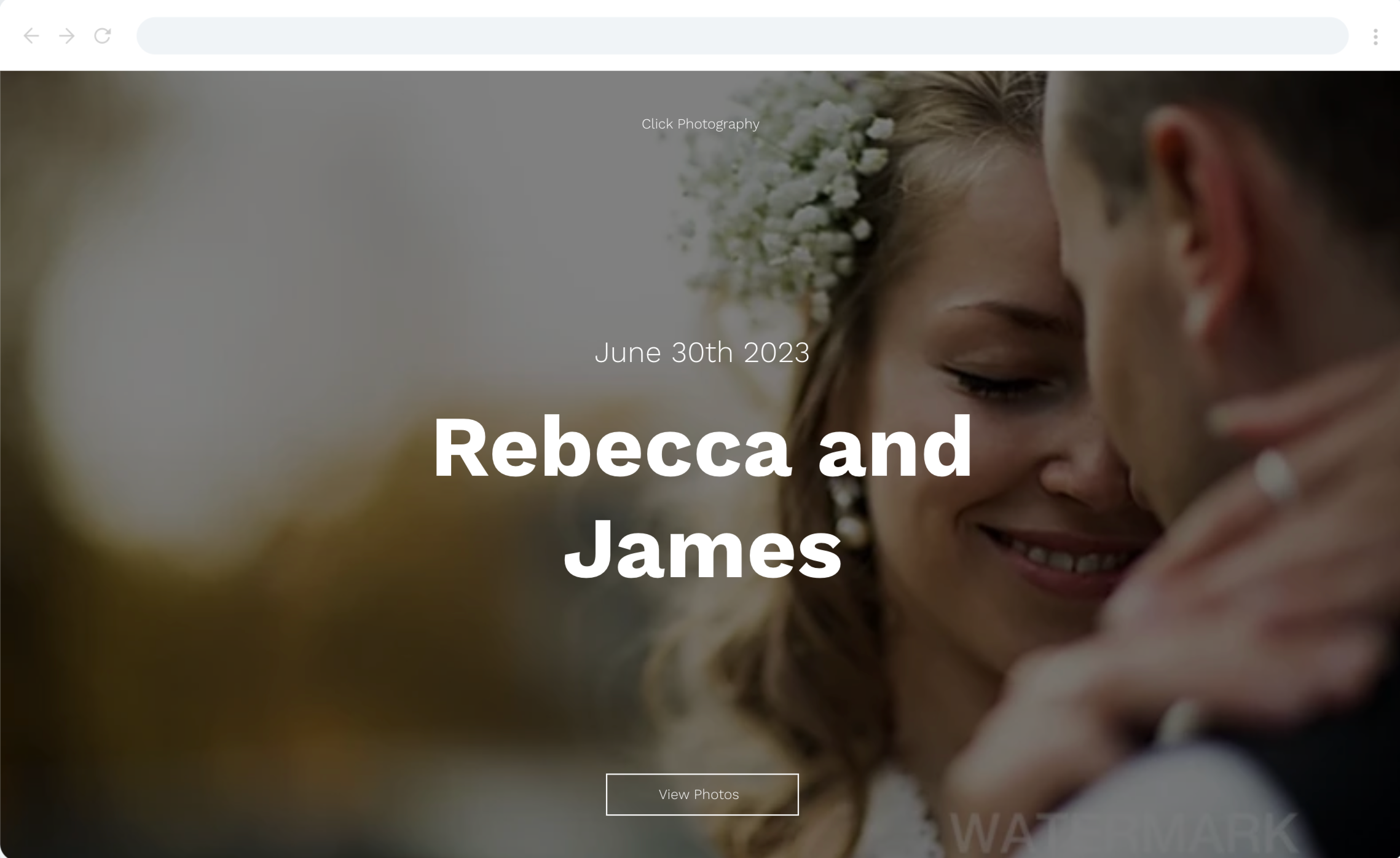
カバーアートを編集する
タイトルやボタンテキストを変更すると、フォトアルバムのカバーアートに表示される情報をカスタマイズすることができます。カバーアートには、結婚式の日付や会場名などの情報を追加することもできます。
カバーアートを編集する方法:
- サイトダッシュボードの「フォトアルバム」にアクセスします。
- 該当するアルバム横の「アルバムを管理」をクリックします。
- 右上の「編集」をクリックします。
- 左側で「メディア」をクリックします。
- カバーアートにマウスオーバーし、「写真を変更」をクリックします。
- 該当する画像をアップロードします。
- 「テキスト」をクリックします。
- 「カバー」タブをクリックします。
- カバーアートの情報を編集します:
- アルバム名:テキストボックスをクリックして、アルバムのタイトルを追加または変更します。
- ボタンテキスト:テキストボックスをクリックして、カバーアートに表示されるボタンのテキストを追加または変更します。
- 詳細:トグルをクリックして、結婚式の日付などの追加情報を入力します。
- ビジネス情報:トグルをクリックして、ビジネス名またはロゴを追加します。
注意:ロゴは 300 x 100 ピクセルにしてください。また、PNG 形式にすることをおすすめします。
- 左側の「デザイン」をクリックします。
- 「レイアウト」をクリックします。
- 「カバー」タブをクリックします。
- カバーアートのレイアウトを選択します。
- 「デザインに戻る」をクリックします。
- 「色」をクリックします。
- 「カバー」タブをクリックします。
- テキストと背景の色をカスタマイズします。
- 右上の「今すぐ公開」をクリックします。
注意:
アニメーションはカバーアートには適用されません。
よくある質問
カバーアートの編集に関する詳細については、以下の質問をクリックしてください。
フォントスタイルと色を変更するにはどうすればよいですか?
変更を加えると、自動的に保存されますか?
アルバムに Wix 広告バナーが表示されるのはなぜですか?
アルバム名は重要ですか?

